Pycharm打开.py文件和项目的几种实现方式
目录
- Pycharm打开.py文件和项目的几种方式
- 1. 新建项目
- 2. 新建.py文件 和 文件夹
- 3. 打开文件或项目
- 4. 打开最近项目
- 总结
Pycharm打开.py文件和项目的几种方式
- 需求:新建、打开python文件或项目
- 软件:PyCharm 2023.2.5 (Professional Edition), Anaconda Navigator 1.10.0
新手小白面对的第一个问题就是pycharm的文件,打开方式,是打开单独的py文件,还是打开文件夹...下面是pycharm的关于打开文件和文件夹的几个可选的操作。
在这里,一个项目就是一个文件夹。
1. 新建项目
File -> New Project -> Pure Python ->
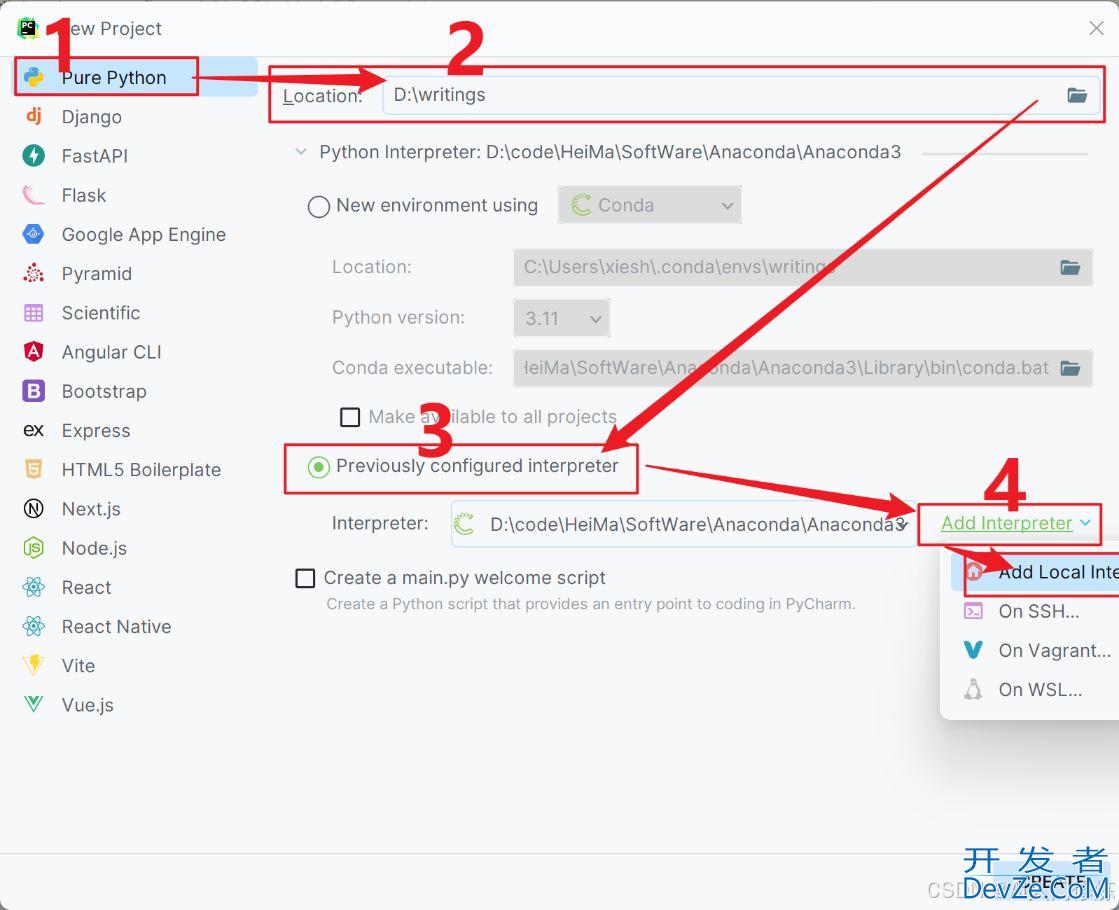
-> Location: 选择你想要存储Python脚本的项目路径
-> Python Interpreter:
点开后,选择Previously configured interpreter,选择已经存在的解释器;
如果没有,点击Add Inte编程客栈rpreter,选择Add Local Interpreter,选择Conda Environment,点击Conda Executable,寻找Anaconda安装目录下的'Scripts\condaphp.exe',点击LOAD ENVIRONMENTS,点击OK
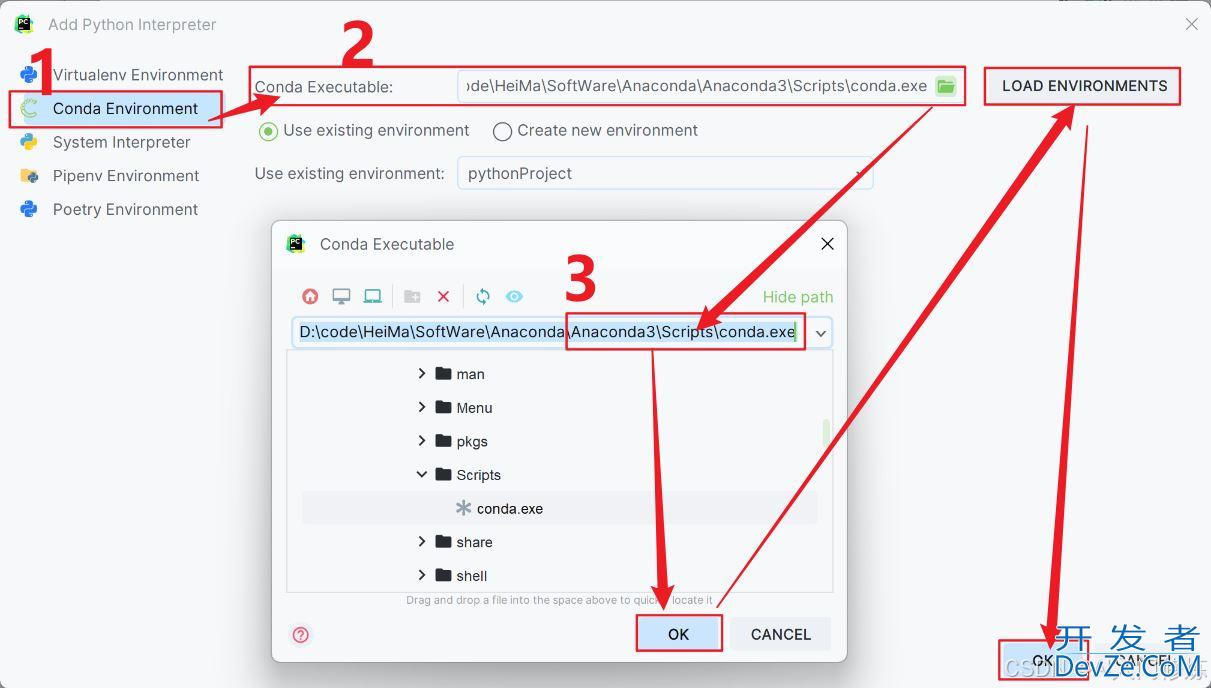
点击CREATE弹出选择窗口
This Window:替换当前窗口,当前窗口用于新路径项目。最终显示一个窗口New Window:在新窗口打开,当前窗口不关闭。最终显示两个窗口Attach:合并到当前窗口,在当前窗口加入该项目路径。最终显示一个窗口
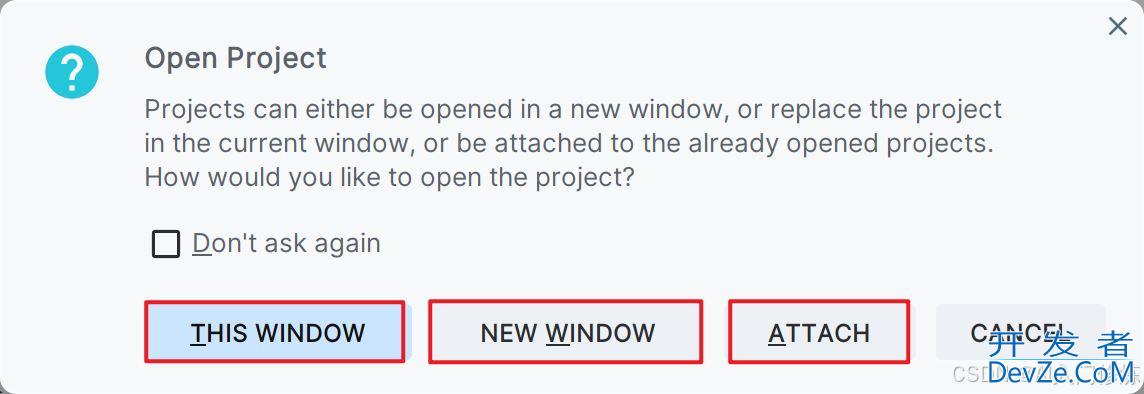
如果你想要替换当前窗口的项目,就选This Window,如果只是想临时打开看一下其他项目,可以选择New Window,如果javascript想要在当前窗口加入这个项目,就可以直接Attach
2. 新建.py文件 和 文件夹
File -> New ->
-> Python File:新建一个py文件并命名
-> Directory:如果想要建一个文件夹用来放置资源文件,可以 -> Directory,新建kzwNrCy一个文件夹并命名
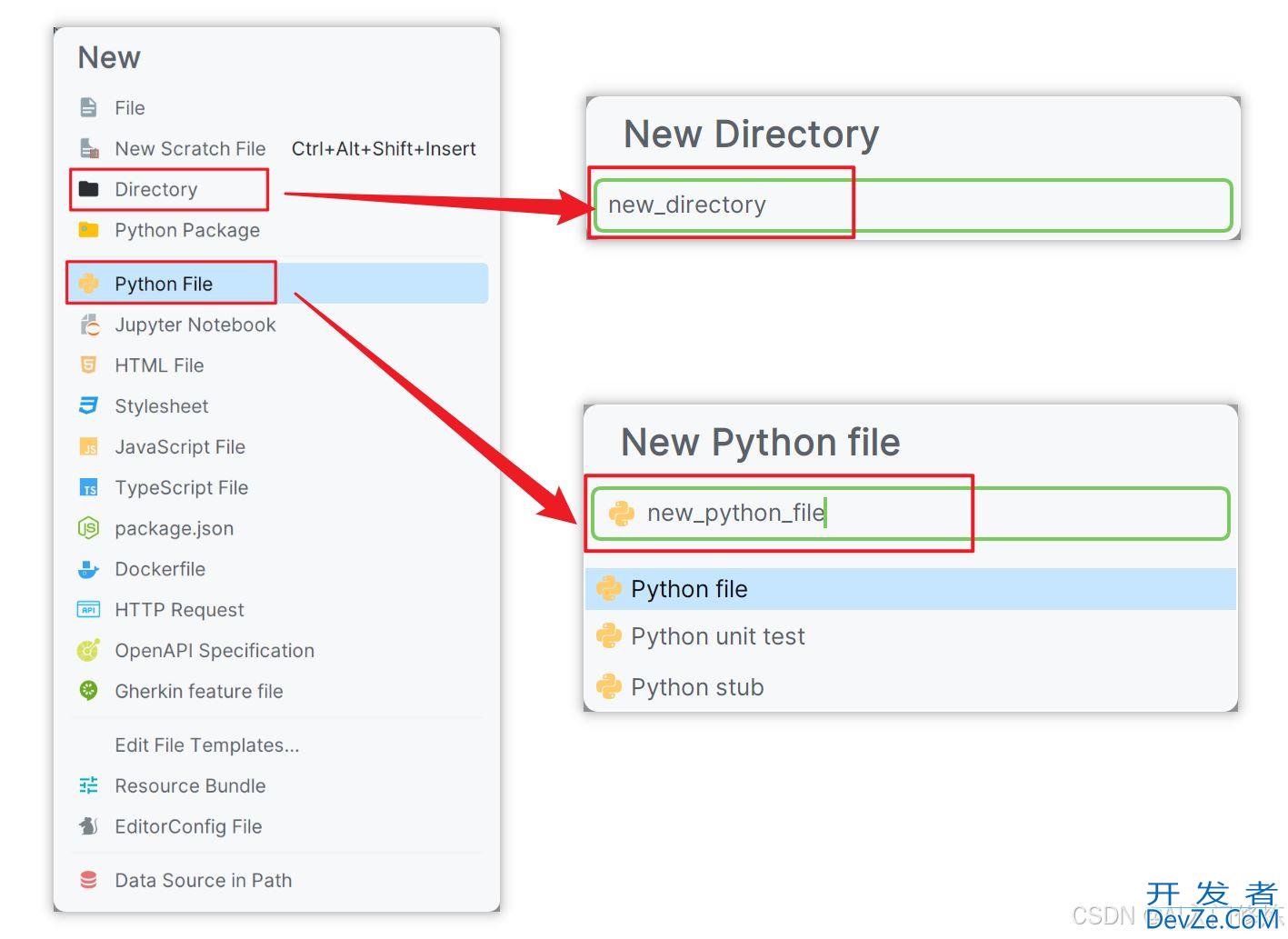
3. 打开文件js或项目
File --> Open -->
可以打开py文件,也可以打开一个文件夹
- 打开py文件:选择要打开的py文件,在当前窗口直接打开这个py文件
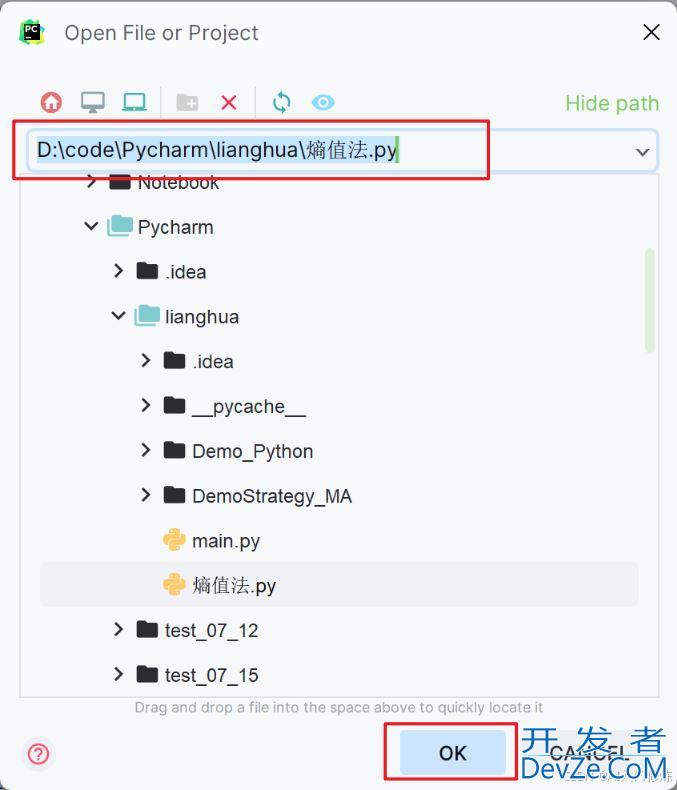
- 打开项目:选择要打开的项目,点击OK,选择替换当前窗口的项目,还是新打开一个窗口,还是直接合并到当前窗口。
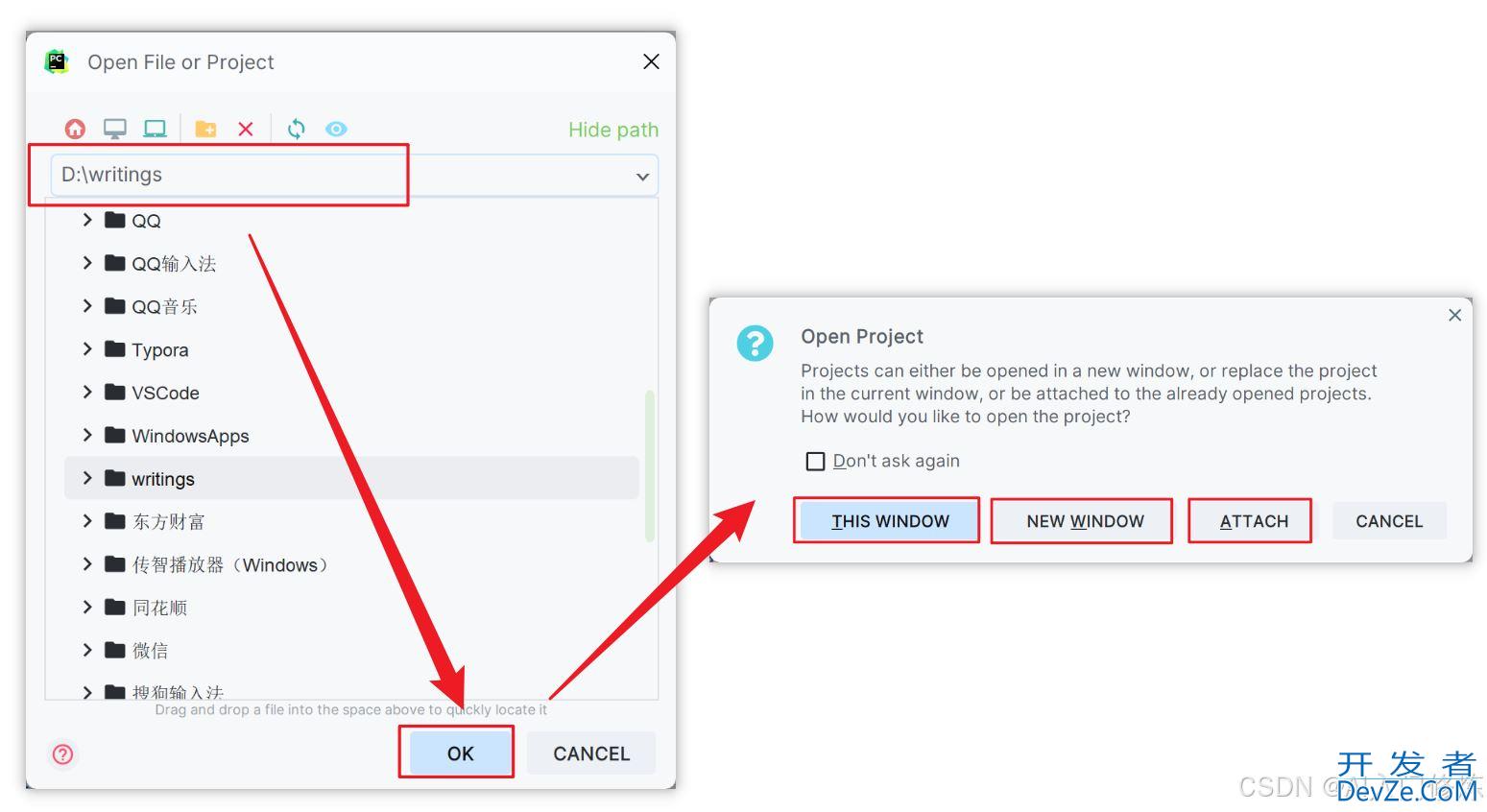
4. 打开最近项目
-> File -> Recent Projects
在这里可以选择最近打开过的项目
-> 直接打开显示的最近的项目,会弹出窗口选择哪种打开方式
-> Manage Projects... 在输入框里输入想要打开的项目
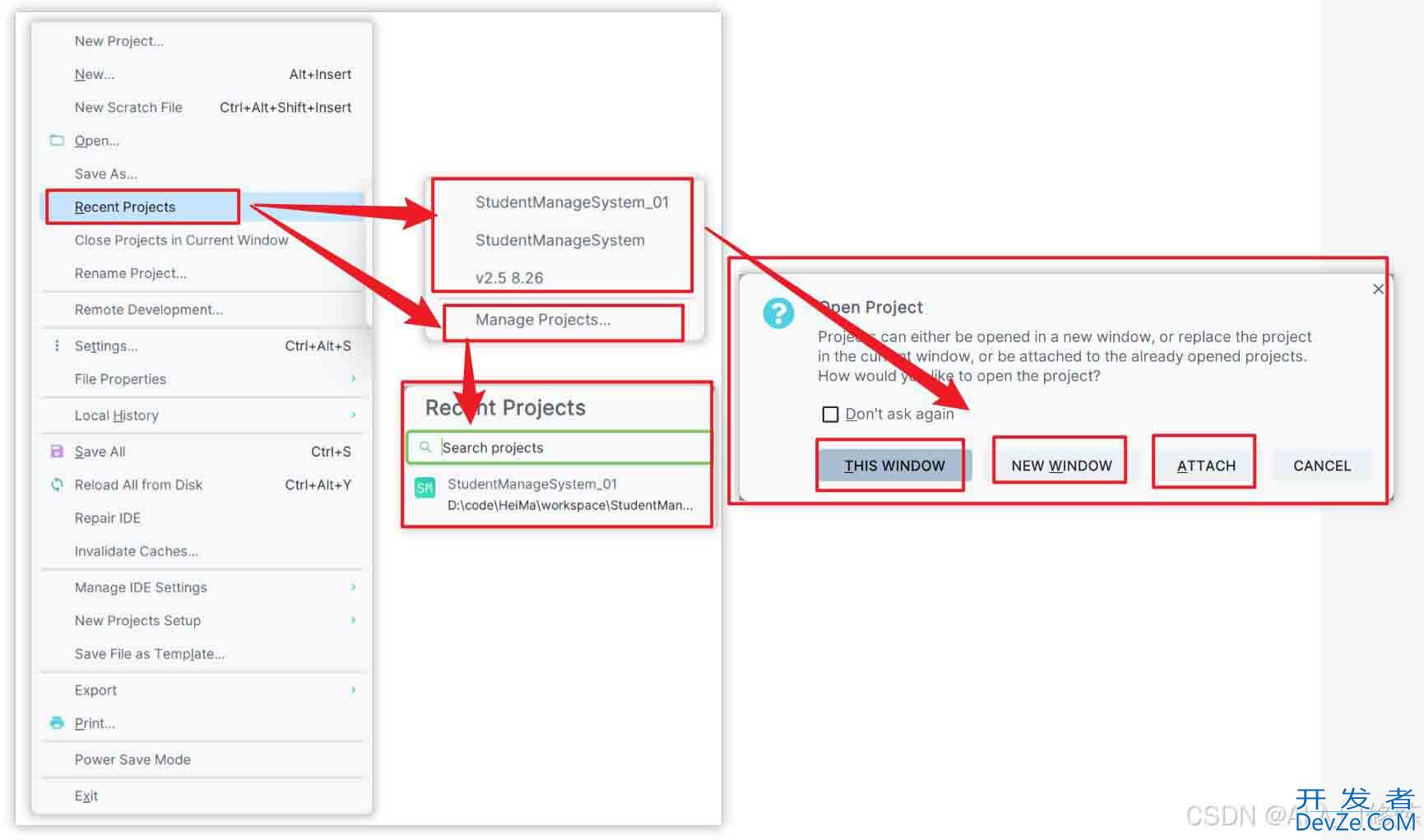
总结
以上为个人经验,希望能给大家一个参考,也希望大家多多支持编程客栈(www.devze.com)。






 加载中,请稍侯......
加载中,请稍侯......
精彩评论